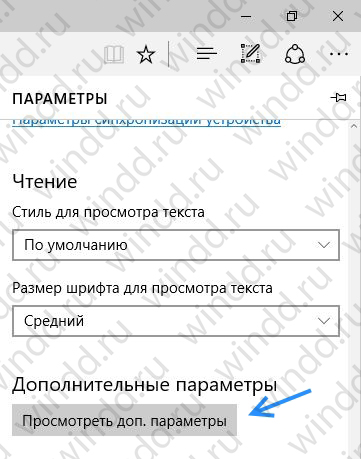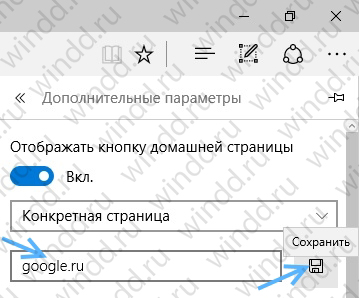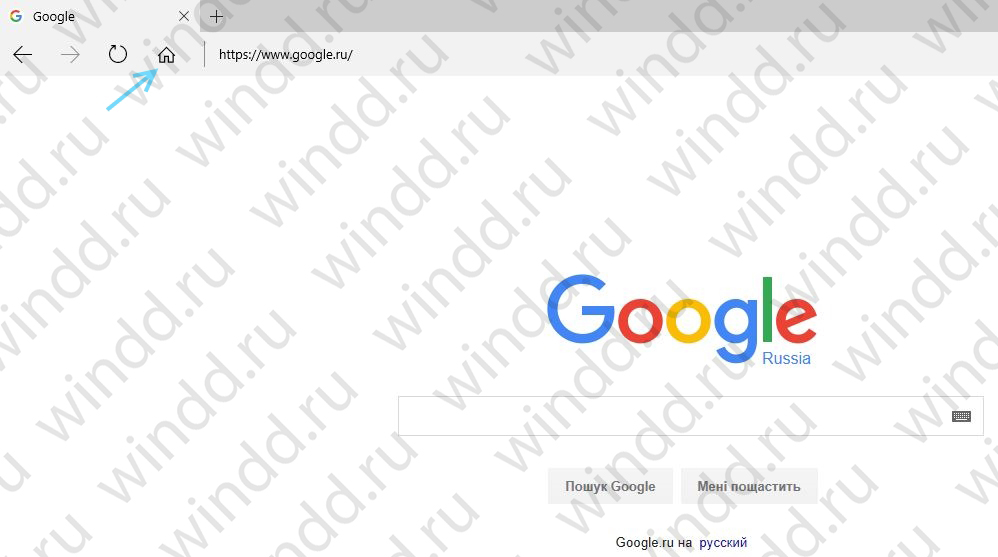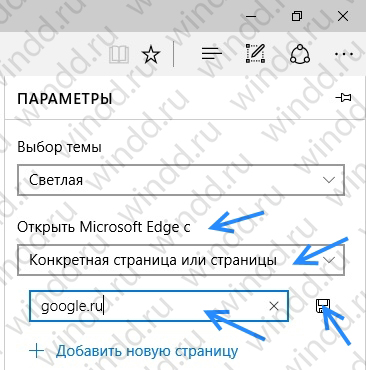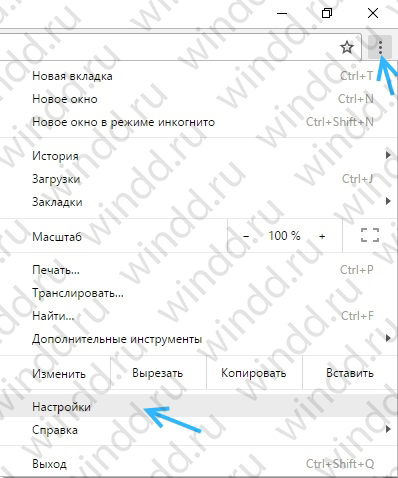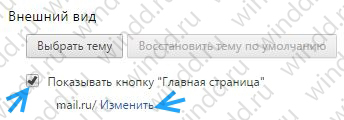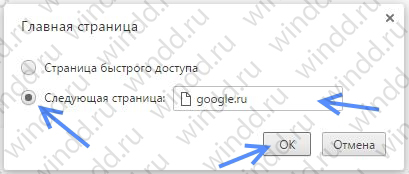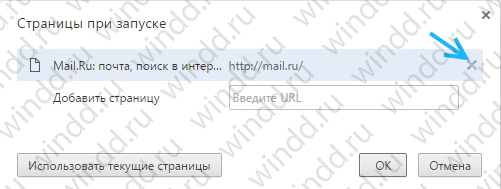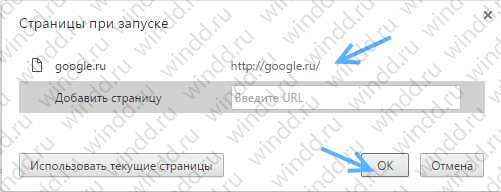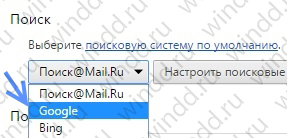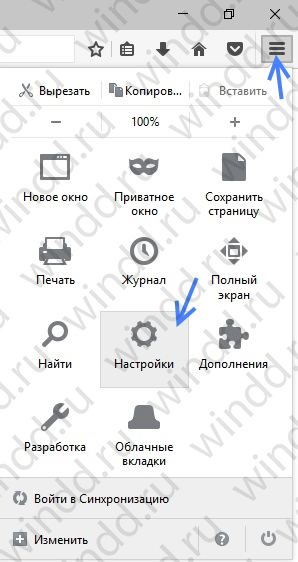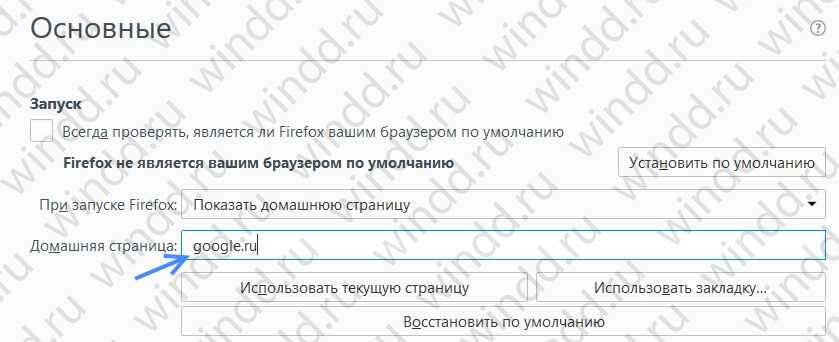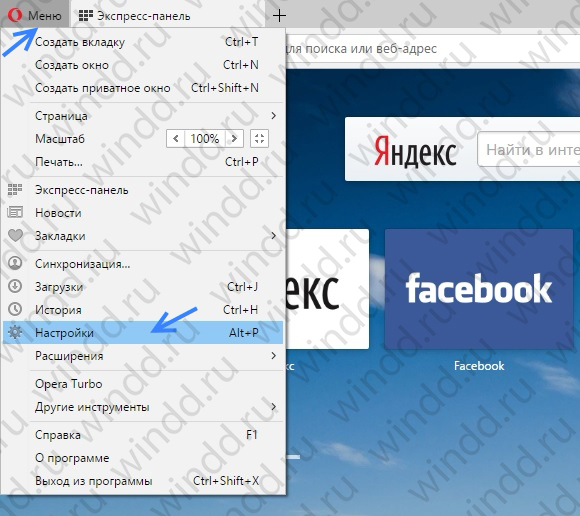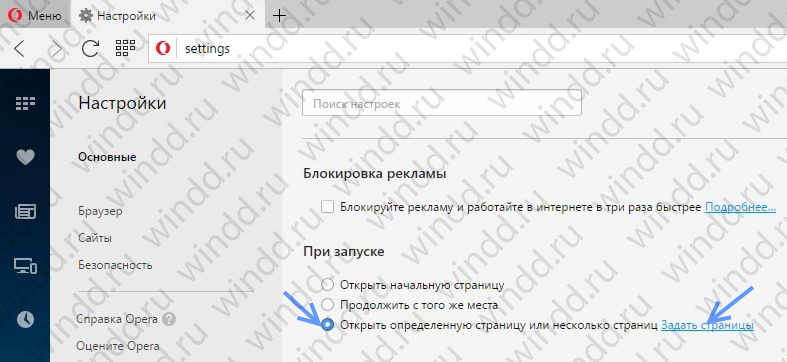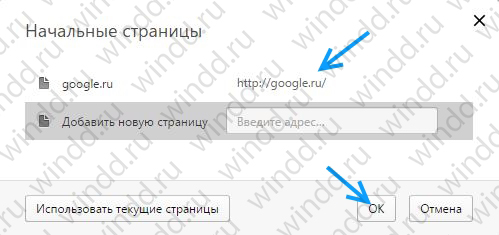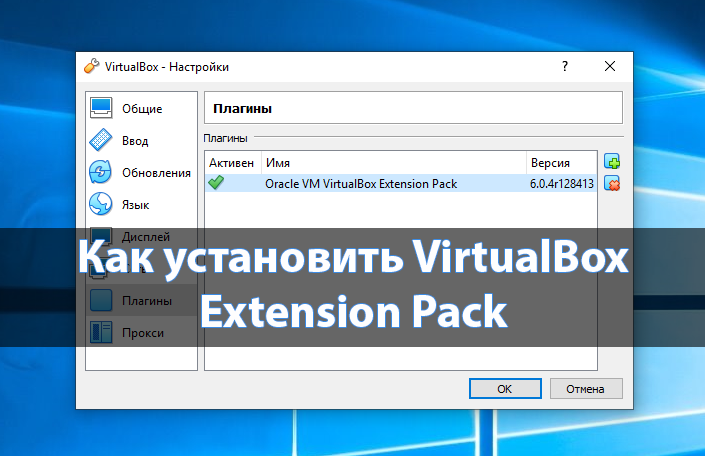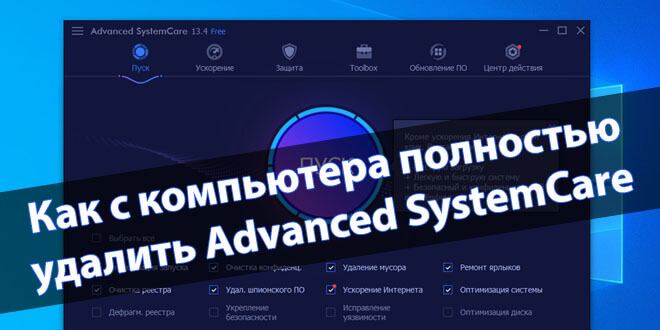Как сделать Гугл домашней страницей
Если Вам надоело каждый раз искать страницу Google использовав другие поисковики, тогда статья «Как сделать Гугл домашней страницей» именно для Вас. Ниже наведены инструкции:
- как изменить домашнюю страницу в Microsoft Edge, Google Chrome, Mozilla Firefox
- как изменить стартовую страницу в Microsoft Edge, Google Chrome, Mozilla Firefox, Opera
Содержание:
Как изменить домашнюю страницу в Microsoft Edge
Для начала откройте приложения Microsoft Edge. В верхнем правом углу Вы увидите три точки «…», нажмите на них.
Заходим в Параметры.
Далее ищем Просмотреть доп. Параметры, нажимаем.
Видим надпись Отображать кнопку домашней страницы. Под этой надписью двигаем тумблер в положение Вкл. Выбираем из списка Конкретная страница.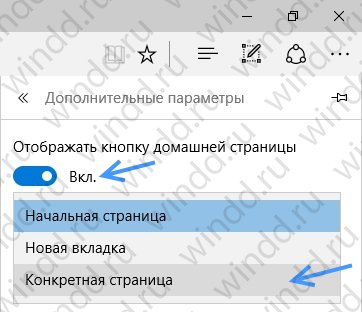
В поле ввода вводим google.ru и нажимаем на иконку сохранения.
Теперь Вы можете увидеть кнопку домашней страницы и при ее нажатии откроется Гугл.
Как изменить стартовую страницу в Microsoft Edge
Чтоб сделать Гугл стартовой страницей, сначала заходим в Параметры как написано выше и Вы увидите строку Открыть Microsoft Edge с. Далее из предложенного списка нужно выбрать Конкретная страница или страницы. Ниже в поле ввода вводим google.ru и нажимаем на иконку сохранения.
Как изменить домашнюю страницу в Google Chrome
В открытом браузере в правом верхнем углу нажимаем на три вертикальных точки. Выбираем Настройки.
Ищем надпись Показывать кнопку «Главная страница» и ставим напротив галочку. Далее нажимаем Изменить.
Выбираем Следующая страница:, вводим в поле ввода google.ru. Нажимаем кнопку ОК.
Заметка: Эта опция может не работать, если вы используете Chrome на планшете или телефоне, где параметры настройки более ограничены.
Как изменить стартовую страницу в Google Chrome
При нормальных обстоятельствах Google Chrome должен автоматически перенести Вас в окно с панелью поиска Гугл. Но связи с всякими обстоятельствами стартовая страница может быть иная. Чтобы сделать google стартовой страницей читайте и делайте то, что написано ниже.
Нажимаем на три точки. Заходим в Настройки, ищем При запуске открывать и ставим переключатель напротив надписи Заданные страницы Добавить. Нажимаем на Добавить.
Вы увидите окно Страницы при запуске. Если там уже есть перечень некоторых адресов, то удалите их нажимая на крестик.
Напротив надписи Добавить страницу введите google.ru и нажмете кнопку ОК.
Также в настройках ищем Выберете поисковую систему по умолчанию и ниже из предложенного списка берем поисковую систему Google.
Как изменить стартовую страницу в Mozilla Firefox
В открытом браузере в правом верхнем углу нажимаем на три горизонтальных отрезка. Далее ищем Настройки.
Находим При запуске Firefox: и из списка выбираем Показать домашнюю страницу. Ниже в поле ввода под названием Домашняя страница: пишем google.ru.
Как изменить домашнюю страницу в Mozilla Firefox
Домашняя страница изменится автоматически, после того как Вы измените стартовую страницу. Потому если Вам нужно изменить домашнюю страницу в Мозила, то читайте Как изменить стартовую страницу в Mozilla Firefox.
Как изменить стартовую страницу в Opera
Открываем браузер. В вернем левом углу жмем на Меню. Далее из списка выбираем Настройки.
Находим строчку При запуске и переключаем кнопку так, чтоб она была напротив Открыть определенную страницу или несколько страниц. Далее Задать страницы.
В поле ввода вводим google.ru и нажимаем ОК.
Очень важное замечание о вредоносных программах!
Если Вы испробовали все наведение выше шаги для Вашего браузера, но сделать google стартовой страницей не удалось, то вероятно, что это не дает сделать вредоносное программное обеспечение. Сброс настроек стартовой страницы не будет работать в этих случаях. Во-первых, Вам нужно очистить кэш и куки, перезагрузить браузер и повторить попытку. Если это не работает, запустите проверку на вирусы Вашего компьютера.
Пишите комментарии и делитесь статей «Как сделать Гугл домашней страницей» в социальных сетях.